Du har framgångsrikt avslutat konfigurationen för din OpenVPN-server. Nu är den avgörande fasen här: att starta OpenVPN-Service och kontrollera om allt är korrekt konfigurerat. I denna anvisning kommer du steg för steg att guidas genom processen för att säkerställa att din VPN-server fungerar som den ska.
Viktigaste insikter
- Servicen måste startas korrekt för att säkerställa en fungerande anslutning.
- Det är viktigt att kontrollera statusen för att säkerställa att det inte finns några felmeddelanden.
- För att automatiskt aktivera OpenVPN-servicen vid systemstart är det nödvändigt att skapa en symbolisk länk.
Steg-för-steg-anvisning
1. Starta OpenVPN-servicen
Först måste du aktivera OpenVPN-servicen. Var försiktig, för här kan namnet på servern spela en stor roll. Du använder kommandot systemctl start openvpn@server, där du ersätter "server" med det namn du valt. Om du har ställt in ett annat namn för din server måste du använda det här.
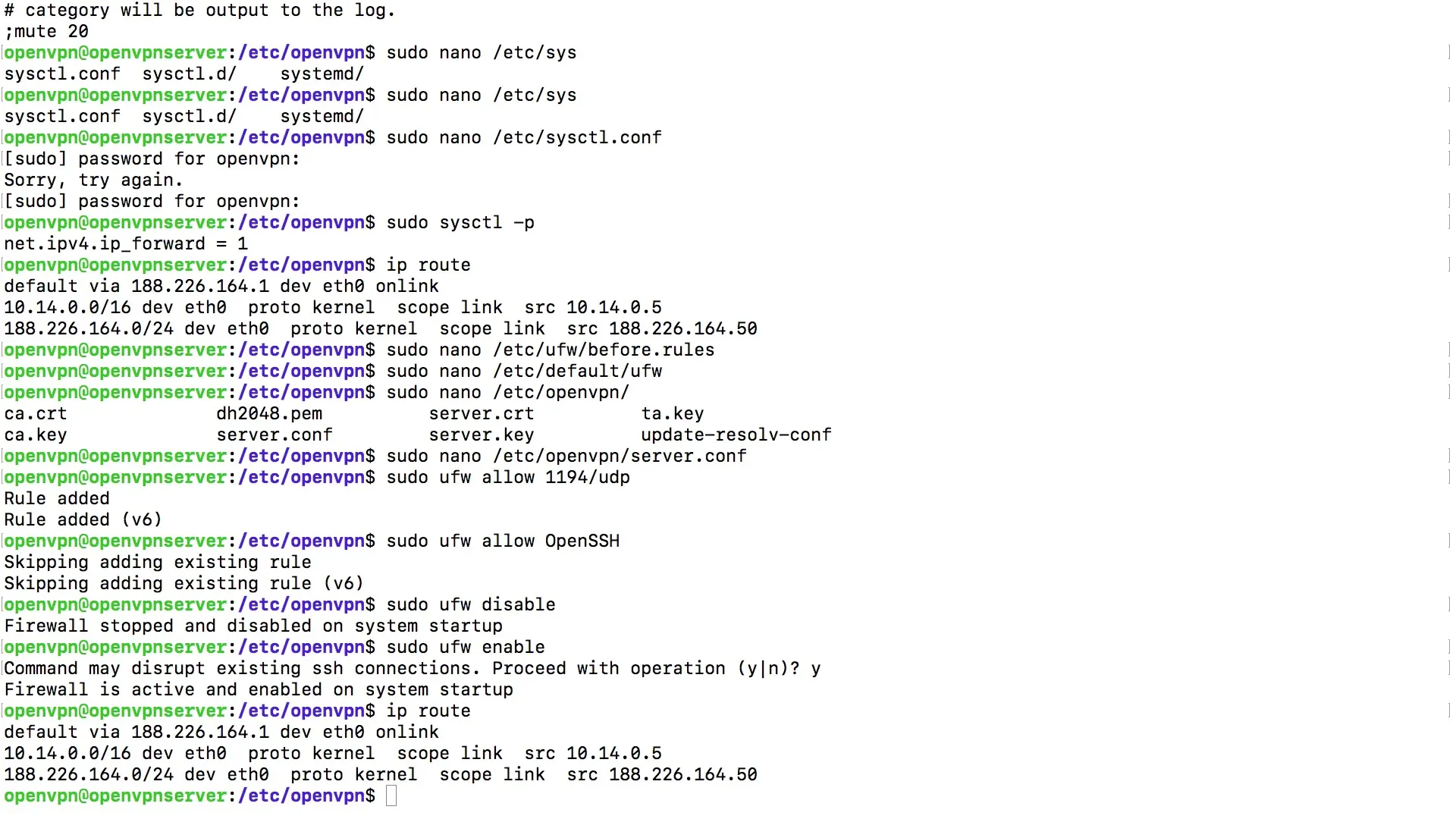
2. Hämta statusen för OpenVPN-servicen
Efter att du har startat servicen är det viktigt för felsökning att kontrollera statusen för OpenVPN-servicen. Du kan hämta statusen med samma kommando som du använde för att starta, alltså systemctl status openvpn@server. Du kan använda piltangenten uppåt för att snabbt ange den senaste kommandot igen.
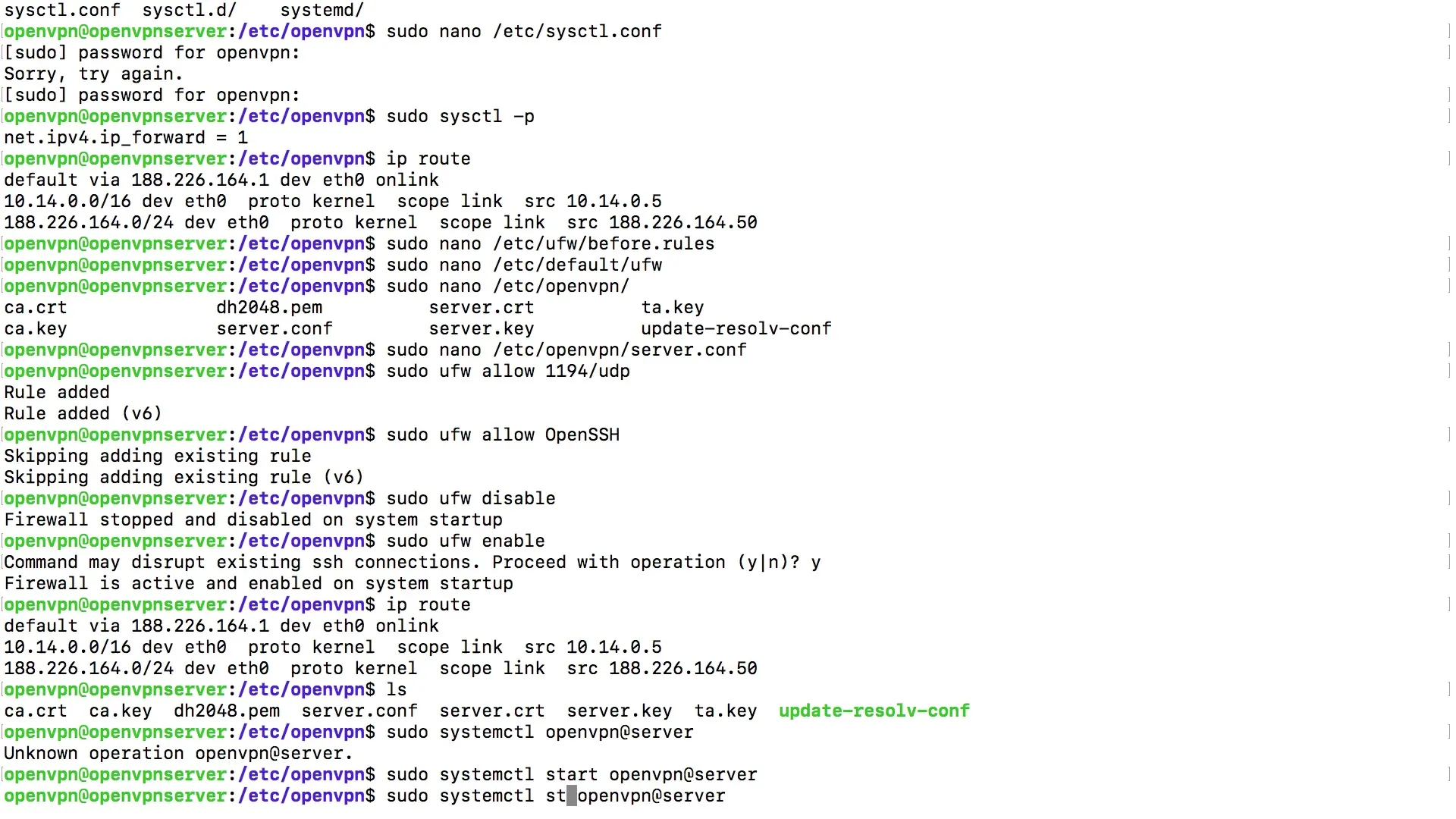
3. Kontrollera anslutningen
När du har hämtat statusen för OpenVPN-servicen, var uppmärksam på om tjänsten visas som "aktiv". Även om visningen inte är grön, är det avgörande att "aktiv" står i statusutdata. Detta visar att tjänsten fungerar korrekt och att det inte finns några felmeddelanden.
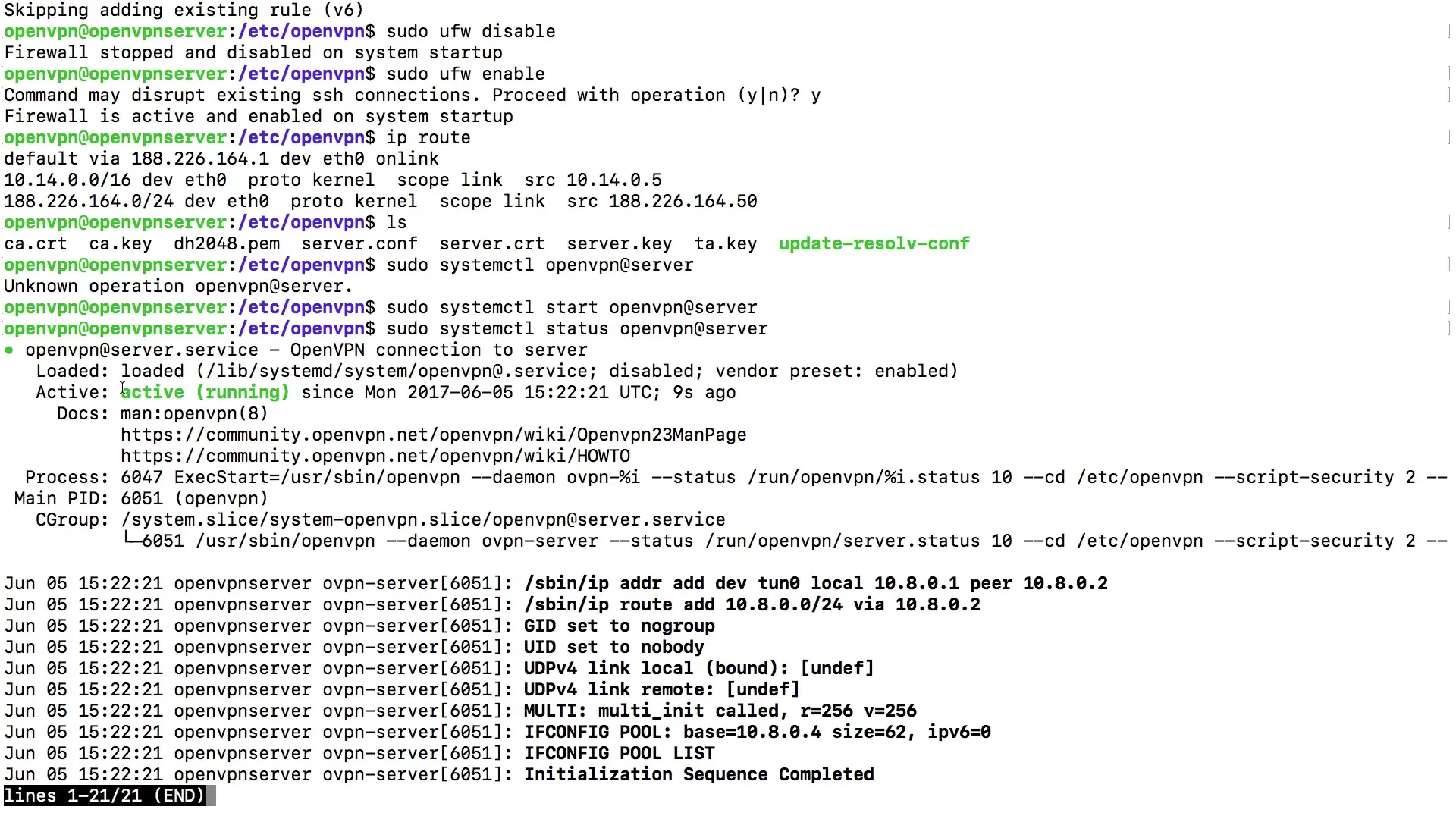
4. Utföra ytterligare diagnoser
Du kan hämta ytterligare information om den pågående processen och dess konfiguration. Använd kommandot för att visa process-id och andra relevanta data. Detta kan ge dig värdefulla ledtrådar om funktionaliteten hos din OpenVPN-server, inklusive de nätverksgränssnitt som är anslutna.
5. Kontrollera nätverkskonfigurationen
En kontroll av nätverkskonfigurationen är också nödvändig. Använd kommandot ip addr för att se statusen på dina nätverksgränssnitt. Sök efter raden som beskriver din virtuella tunnelanslutning. Se till att IP-adresserna visas korrekt.
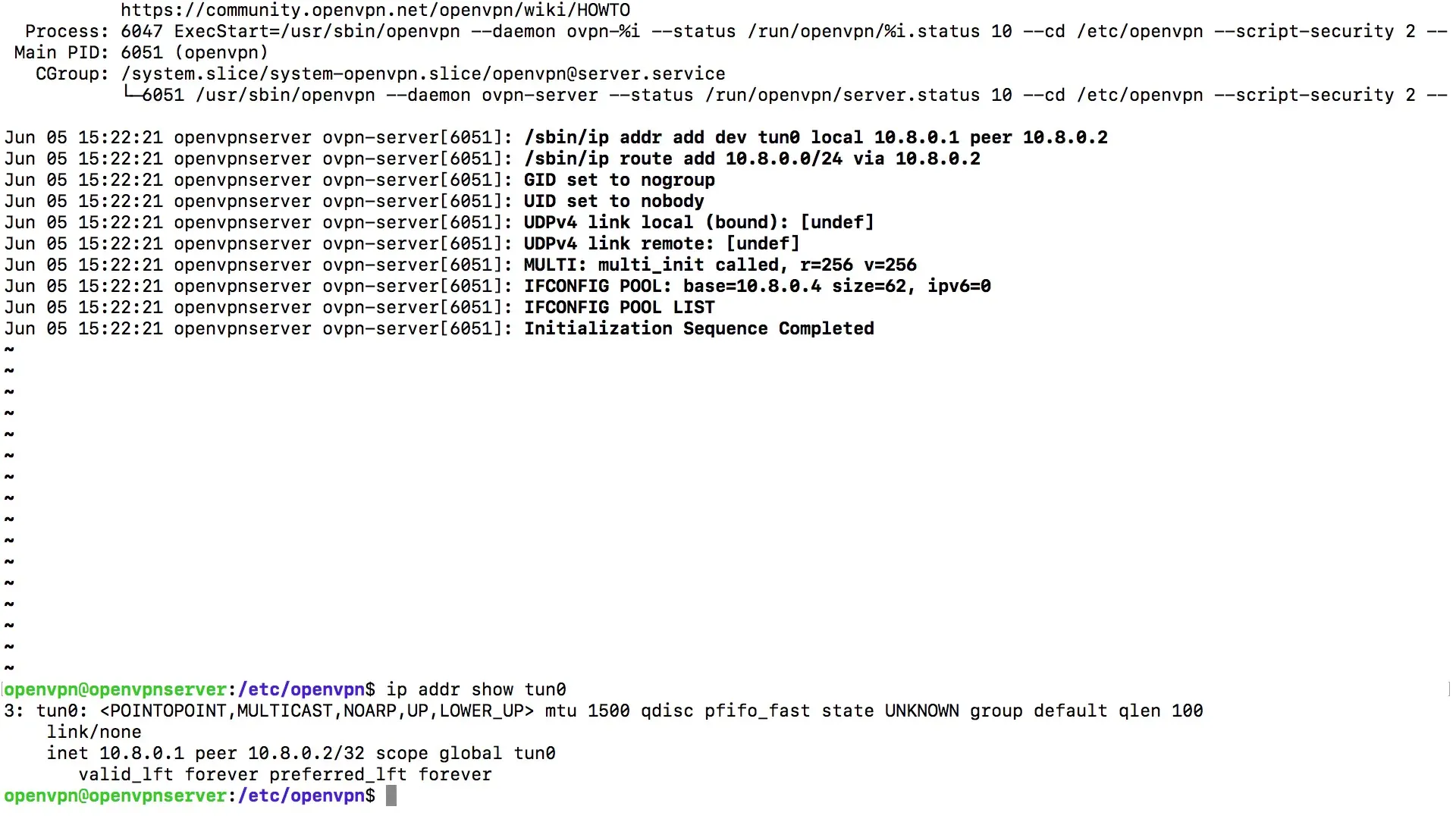
6. Aktivera OpenVPN-servicen vid systemstart
För att säkerställa att OpenVPN-servicen startas automatiskt vid systemstart måste du skapa en symbolisk länk till startskripten. Använd kommandot systemctl enable openvpn@server. Detta steg är avgörande för att säkerställa att din VPN-server är aktiv även efter en omstart av systemen.
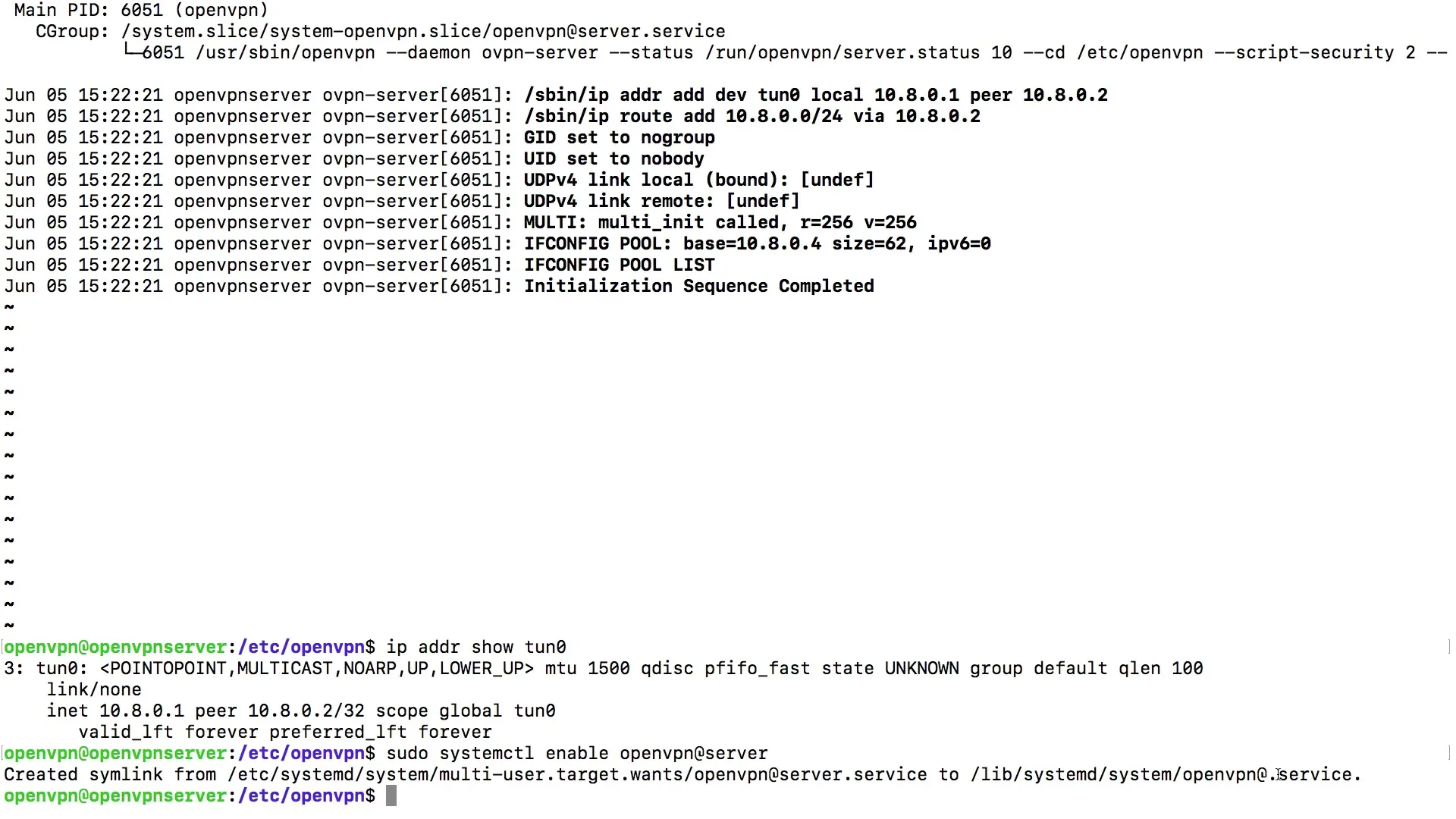
7. Felsökning och problemlösning
Om du stöter på problem är det viktigt att noggrant granska de tidigare konfigurationerna. Kontrollera om du har namngivit servern korrekt och om det har skett några fel i brandväggens konfigurationer. Ofta kan ett felaktigt inmatande av nätverksgränssnittet, som eth0, leda till svårigheter.
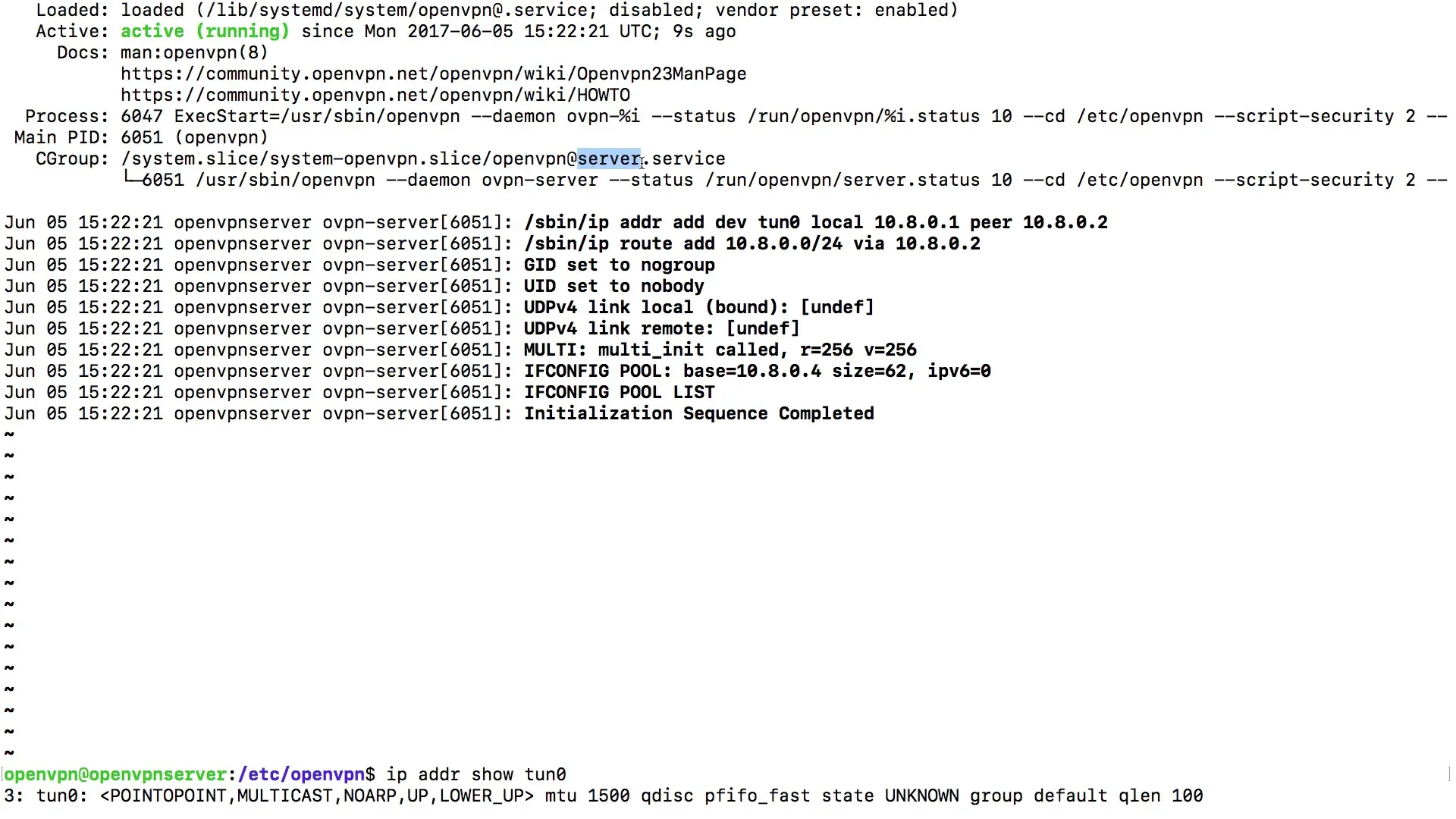
Sammanfattning – Starta och kontrollera OpenVPN-servicen
Att starta OpenVPN-servicen och därefter kontrollera statusen är avgörande för att säkerställa att din VPN-anslutning fungerar pålitligt. Se till att använda de korrekta kommandona och regelbundet kontrollera statusen på servicen för att snabbt identifiera och åtgärda eventuella fel.
Vanliga frågor
Vad ska jag göra om OpenVPN-servicen inte startar?Kontrollera om serverns namn har skrivits in korrekt och om alla konfigurationsfiler finns.
Hur kan jag kontrollera statusen för OpenVPN-servicen?Använd kommandot systemctl status openvpn@server för att hämta den aktuella statusen.
Behöver jag göra något för att OpenVPN-servicen ska starta automatiskt vid omstart?Ja, du måste köra kommandot systemctl enable openvpn@server() för att aktivera tjänsten vid systemstart.


